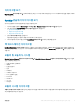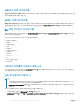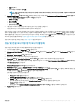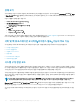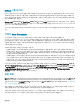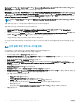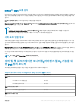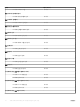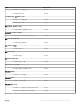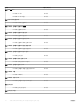Users Guide
• Dell 성능 보기
• 디스크 성능 - 라이센스 필요(%)
노트: 모든 성능 메트릭 규칙은 라이센스가 필요한 서버 및 랙 워크스테이션 모니터링 기능에 대해 기본적으로 비활성화
되어 있습니다.
3 System Board Usage(시스템 보드 사용) 메트릭을 보려면 다음 보기에 대해 Performance and Power Monitoring(성능 및 전원 모
니터링) > System Board Usage(시스템 보드 사용)를 클릭합니다.
• CPU 사용량(%)
• IO 사용량(%)
• 메모리 사용량(%)
• 전체 시스템 사용량(%)
4 개별 성능 보기에서 카운터를 선택하고 필요한 값의 시간 범위를 선택합니다.
수집된 데이터는 각 시스템에 대해 그래픽 형식으로 표시됩니다.
장치 모니터는 연속된 2개의 주기에 걸쳐 성능 카운터가 임계값을 초과하는지 모니터링합니다. 임계값을 초과하면 서버가 상태를 변
경하고 경고를 생성합니다. 이 장치 모니터는 기본적으로 비활성화되어 있습니다. OpsMgr 콘솔의 Authoring(작성) 창에서 임계값을
재정의(활성화)할 수 있습니다. 장치 모니터는 라이센스가 허가된 모니터링 기능의 Dell 서버 개체 아래에서 확인할 수 있습니다. 장치
모니터의 임계값을 활성화하려면 성능 및 전원 모니터링 장치 모니터 활성화를 참조하십시오.
성능 정보 수집에 대한 자세한 내용은 성능 수집 규칙을 참조하십시오.
성능 및 전원 모니터링 장치 모니터 활성화
성능 및 전원 모니터링 장치 모니터를 활성화하려면 다음을 수행합니다.
1 OpsMgr 콘솔을 실행하고 Authoring(작성)을 클릭합니다.
2 Management Pack Objects(관리 팩 개체) > Monitors(모니터)를 클릭하고 Look for:(검색) 필드에서 Performance(성능)을 검색
합니다.
3 Dell Server > Performance(성능)를 클릭합니다.
4 활성화할 장치 모니터를 마우스 오른쪽 단추로 클릭합니다.
5 Overrides(재정의) > Override the Monitor(모니터 재정의)를 선택하고 요구 사항에 따라 옵션을 선택합니다.
예를 들어, 클래스의 모든 개체의 장치 모니터를 재정의하려면 Dell Server에서 For all objects of class: Dell Server(클래스의 모든
개체: Dell Server용)를 선택합니다.
Override Properties(재정의 속성) 화면이 표시됩니다.
6 Enabled(활성화)를 선택하고 Override Value(값 재정의)를 True(참)로 설정합니다.
7 Management Pack(관리 팩) 아래에서 Select destination management pack:(대상 관리 팩 선택:)의 드롭다운 목록에서 생성된 관
리 팩을 선택하거나 New...(새로 만들기)를 눌러 관리 팩을 생성합니다.
관리 팩을 생성하려면 다음을 수행합니다.
a New...(새로 만들기)를 클릭합니다.
Create a Management Pack(관리 팩 생성) 화면이 표시됩니다.
b Name(이름) 필드에 관리 팩에 대한 이름을 입력하고 Next(다음)를 클릭합니다.
관리 팩 생성에 대한 자세한 내용은 technet.microsoft.com에서 OpsMgr 설명서를 참조하십시오.
c Create(생성)를 클릭합니다.
생성한 관리 팩이 Select destination management pack:(대상 관리 팩 선택:) 드롭다운 목록에서 선택됩니다.
8 Apply(적용)를 클릭합니다.
서버 및 랙 워크스테이션 모니터링(라이센스 필요) 기능 43